
怎么在Microsoft Edge浏览器中启用口音颜色主题
基于Chromium的浏览器已经为你提供了在win上启用深色主题和浅色主题的功能。win 7允许你通过内置配置使用强调色进行个性化配置,现在你可以将其与Microsoft Edge一起使用。当前,你可以在属于内部渠道(例如Canary和dev)的Microsoft Edge浏览器中启用强调色。
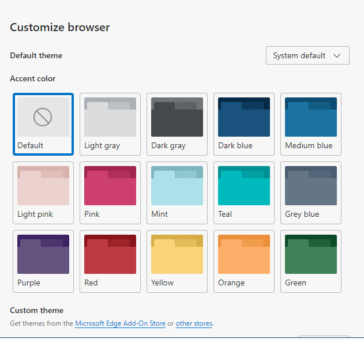
Microsoft Edge带来了强调色,你可以从14种预定义的颜色中进行选择:“浅灰色,深灰色,深蓝色,中等蓝色,浅粉红色,粉红色,薄荷色,蓝官方,灰蓝色,紫色,红色,黄色,橙色和官方”。当前,此选项由Flags控制,并作为实验功能隐藏起来,可用于dev和Canary版本。因此,你需要先通过标志页面启用该选项,然后再从外观配置中启用该选项。尝试完成后,你可以在浏览器原始版本的Edge中即可配置强调色。这是在浏览器的外观配置中已经公开的浅色,深色和系统默认值的补充。
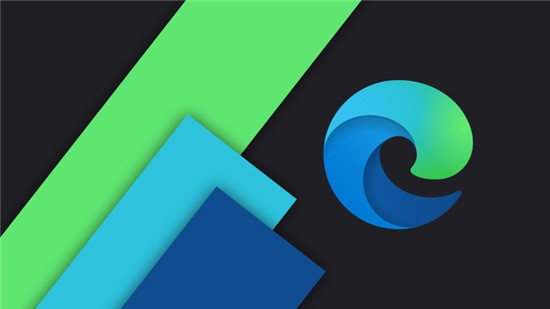
在Microsoft Edge浏览器中启用重音颜色
这是怎么在Microsoft Edge浏览器中启用重音颜色–
在标志页面中启用
1. 打开Edge web浏览器。
2. 在地址栏中输入edge:// flags,然后按– Enter。
3. 在标志页面的搜索栏中,键入–为基于颜色的主题启用选择器。
4. 单击下拉列表,然后选择–启用。
5. 命中–从右下角重新启动。
你还可以通过在地址栏中输入edge:// flags /#edge-color-theme-picker进入配置。
使用外观配置进行更改
1. 一旦微软边缘再次出现,按- Alt + F键。
2. 单击–配置。
3. 在左窗格中,选择–外观。
4. 转到右侧,然后单击你喜爱的Microsoft Edge的强调色。
或者,你可以使用edge:// settings / appearance地址即可访问颜色选择器。
配置外观后,你将在工具栏,主页,选项卡以及浏览器上的所有位置上体验颜色。
就这样!!!
本站发布的系统与软件仅为个人学习测试使用,不得用于任何商业用途,否则后果自负,请支持购买微软正版软件!
Copyright @ 2022 大师系统版权所有